坐标轴百分比数据PPT柱图-1
- 格式:pptx
- 大小:39.87 KB
- 文档页数:1
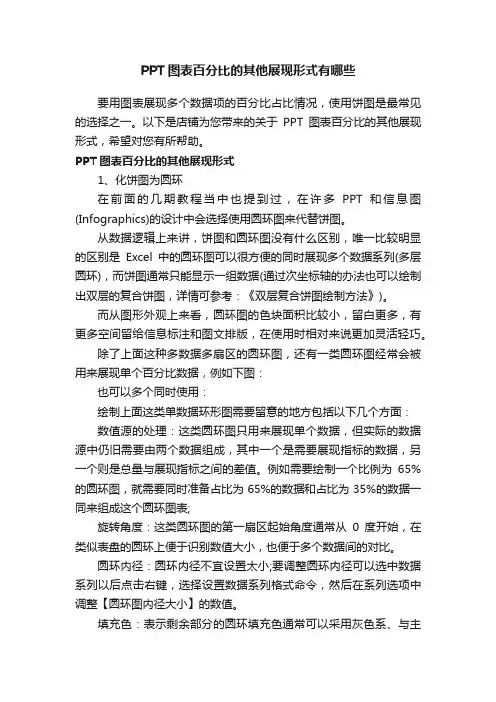
PPT图表百分比的其他展现形式有哪些要用图表展现多个数据项的百分比占比情况,使用饼图是最常见的选择之一。
以下是店铺为您带来的关于PPT图表百分比的其他展现形式,希望对您有所帮助。
PPT图表百分比的其他展现形式1、化饼图为圆环在前面的几期教程当中也提到过,在许多PPT和信息图(Infographics)的设计中会选择使用圆环图来代替饼图。
从数据逻辑上来讲,饼图和圆环图没有什么区别,唯一比较明显的区别是Excel中的圆环图可以很方便的同时展现多个数据系列(多层圆环),而饼图通常只能显示一组数据(通过次坐标轴的办法也可以绘制出双层的复合饼图,详情可参考:《双层复合饼图绘制方法》)。
而从图形外观上来看,圆环图的色块面积比较小,留白更多,有更多空间留给信息标注和图文排版,在使用时相对来说更加灵活轻巧。
除了上面这种多数据多扇区的圆环图,还有一类圆环图经常会被用来展现单个百分比数据,例如下图:也可以多个同时使用:绘制上面这类单数据环形图需要留意的地方包括以下几个方面:数值源的处理:这类圆环图只用来展现单个数据,但实际的数据源中仍旧需要由两个数据组成,其中一个是需要展现指标的数据,另一个则是总量与展现指标之间的差值。
例如需要绘制一个比例为65%的圆环图,就需要同时准备占比为65%的数据和占比为35%的数据一同来组成这个圆环图表;旋转角度:这类圆环图的第一扇区起始角度通常从0度开始,在类似表盘的圆环上便于识别数值大小,也便于多个数据间的对比。
圆环内径:圆环内径不宜设置太小;要调整圆环内径可以选中数据系列以后点击右键,选择设置数据系列格式命令,然后在系列选项中调整【圆环图内径大小】的数值。
填充色:表示剩余部分的圆环填充色通常可以采用灰色系、与主色同一色调的浅色系或采用图案填充等方式:单一数据圆环图除了上面这种常规绘制方法以外,还可以增加一些变化。
例如这种:实现方法:在原有圆环图上叠加圆形形状,或在圆环图底部垫上无填充色的圆形线框,线框的线型可以采用虚线,适当调整宽度。
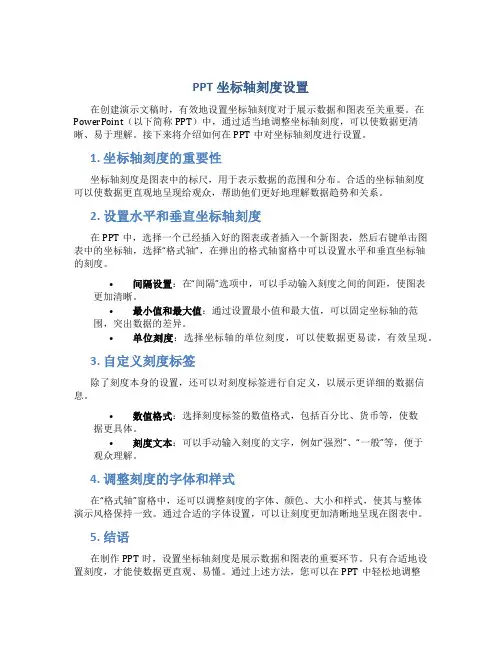
PPT坐标轴刻度设置在创建演示文稿时,有效地设置坐标轴刻度对于展示数据和图表至关重要。
在PowerPoint(以下简称PPT)中,通过适当地调整坐标轴刻度,可以使数据更清晰、易于理解。
接下来将介绍如何在PPT中对坐标轴刻度进行设置。
1. 坐标轴刻度的重要性坐标轴刻度是图表中的标尺,用于表示数据的范围和分布。
合适的坐标轴刻度可以使数据更直观地呈现给观众,帮助他们更好地理解数据趋势和关系。
2. 设置水平和垂直坐标轴刻度在PPT中,选择一个已经插入好的图表或者插入一个新图表,然后右键单击图表中的坐标轴,选择“格式轴”,在弹出的格式轴窗格中可以设置水平和垂直坐标轴的刻度。
•间隔设置:在“间隔”选项中,可以手动输入刻度之间的间距,使图表更加清晰。
•最小值和最大值:通过设置最小值和最大值,可以固定坐标轴的范围,突出数据的差异。
•单位刻度:选择坐标轴的单位刻度,可以使数据更易读,有效呈现。
3. 自定义刻度标签除了刻度本身的设置,还可以对刻度标签进行自定义,以展示更详细的数据信息。
•数值格式:选择刻度标签的数值格式,包括百分比、货币等,使数据更具体。
•刻度文本:可以手动输入刻度的文字,例如“强烈”、“一般”等,便于观众理解。
4. 调整刻度的字体和样式在“格式轴”窗格中,还可以调整刻度的字体、颜色、大小和样式,使其与整体演示风格保持一致。
通过合适的字体设置,可以让刻度更加清晰地呈现在图表中。
5. 结语在制作PPT时,设置坐标轴刻度是展示数据和图表的重要环节。
只有合适地设置刻度,才能使数据更直观、易懂。
通过上述方法,您可以在PPT中轻松地调整坐标轴刻度,让演示更具说服力和吸引力。
愿这些小贴士能够帮助您更好地展示数据和信息。








